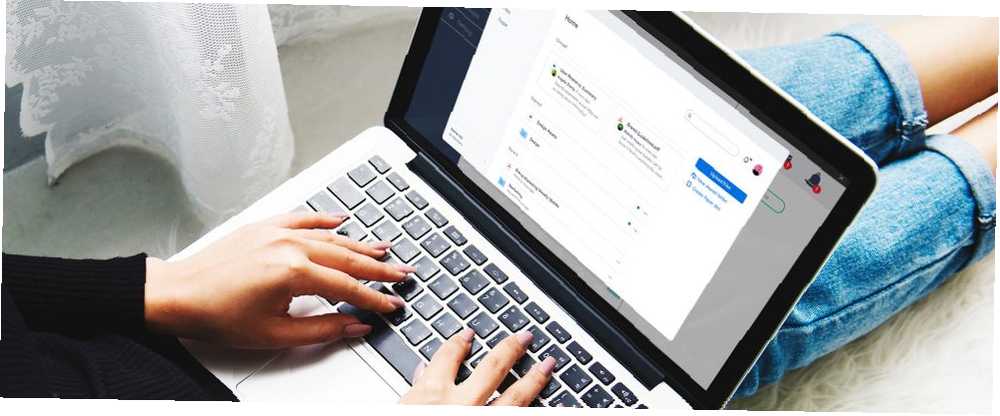
Joseph Goodman
0
1479
45
Dosyaları manuel olarak eklemek veya yüklemek, onları Dropbox'ınıza yerleştirmenin tek yolu değildir. Dropbox'ınıza doğrudan gönderebileceksiniz (veya başkalarından göndermelerini isteyebilirsiniz)..
1. Dropbox'tan bir Dosya İsteğiyle Dosyaları Toplayın
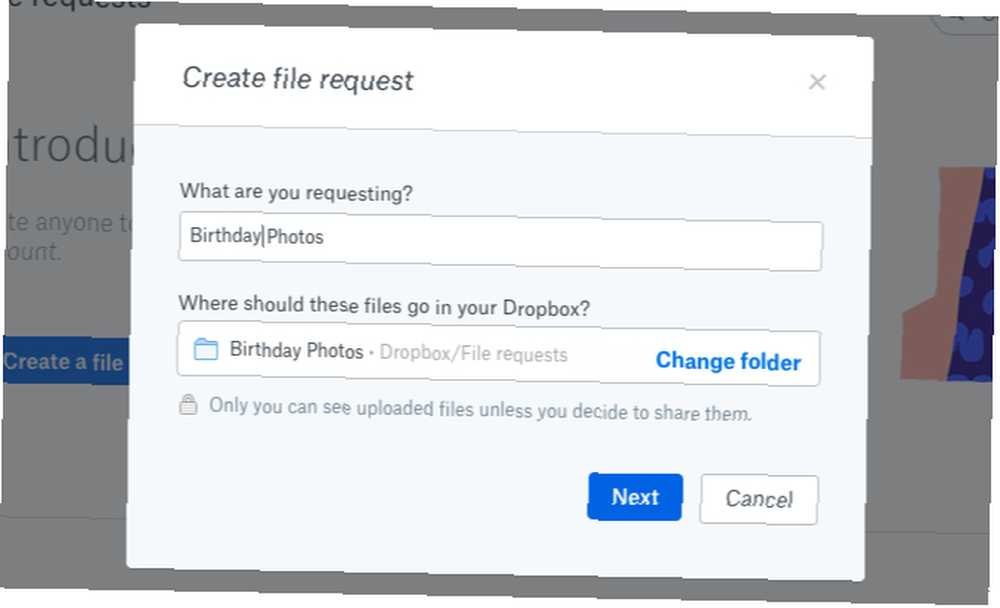
Dropbox hesabı olmayan birinden bir sürü dosya toplamak ister misiniz? Bir dosya isteği ile yapmak yeterince kolaydır. Bu özellik, kişileri veya herkesi istediğin herhangi bir Dropbox klasörüne dosya yüklemeye davet etmeni sağlar.
Bir dosya isteği oluşturmak için önce Dropbox ana sayfasını görüntülediğinizden ve hesabınıza giriş yapmış olduğunuzdan emin olun. Ardından, gidin Dosyalar> Dosya İstekleri ve büyük mavi üzerine tıklayın Bir dosya isteği oluştur orada düğme.
Ekrandaki talimatları takip ettikten sonra, dosya istemek istediğiniz kişilerle paylaşabileceğiniz bir bağlantı elde edersiniz. Dropbox ayrıca size zaman kazandırmak için bu kişilere e-posta gönderebilir..
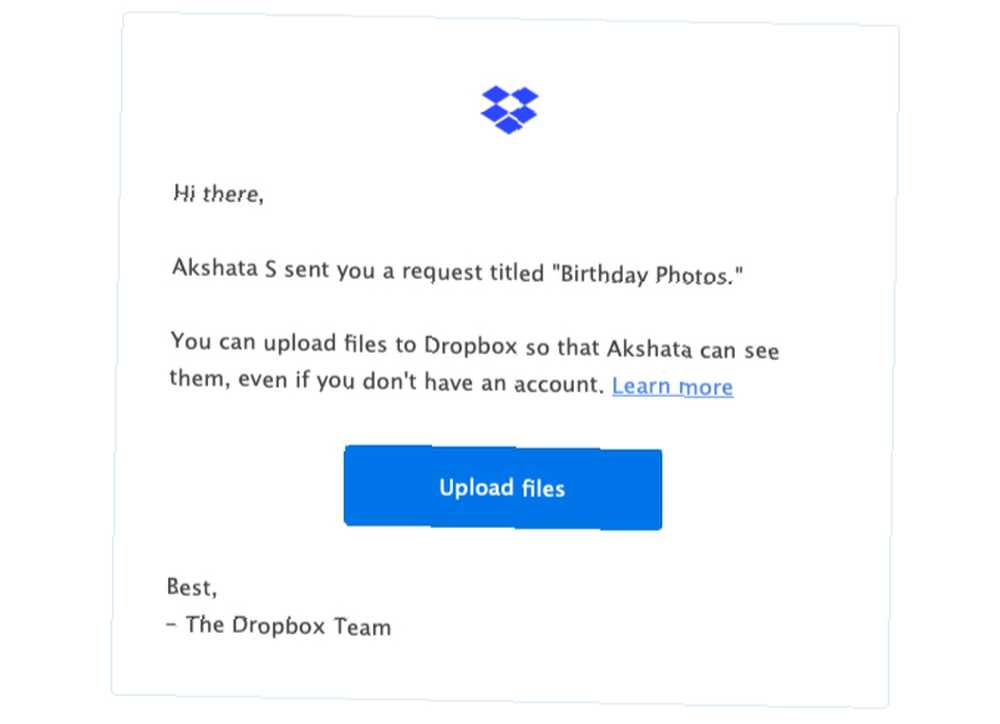
Aldığınız dosyalar, başka biriyle paylaşılmadıkça yalnızca sizin için görünür durumdadır. Altına bak Dosyalar> Dosya İstekleri tüm dosya isteklerinizi takip etmek ve düzenlemek için.
Dosya isteği özelliği hizmeti gereksiz kılmış olsa da, Balon hakkında bilmek güzel. Bu, Dropbox kullanıcılarından ve Dropbox'ınızdaki diğer kişilerden dosya almanın başka bir yoludur. Balon kullanıyorsanız, Balon deponuz için belirsiz bir isim edindiğinizden emin olun.. “Dropbox'ınız için açılan kutu”.
2. Chrome Uzantılı Gmail Eklerini Dropbox'a Kaydetme
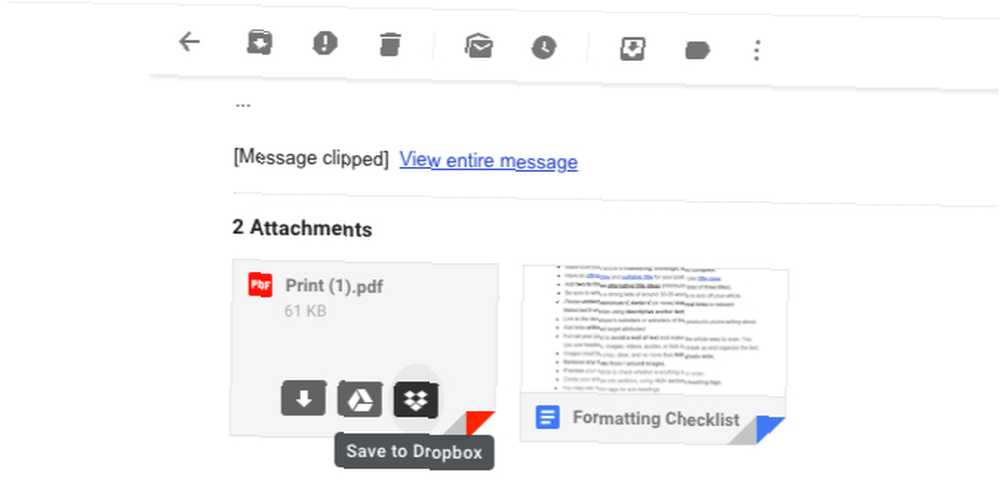
Chrome kullanıyorsanız, ekleri Gmail gelen kutunuzdan Dropbox'ınıza kaydetmek için Gmail için Dropbox uygulamasını yükleyebilirsiniz..
(Dropbox for Gmail, Dropbox dosyalarını Gmail ekleri olarak bırakmadan eklemenizi de sağlar. oluşturmak penceresi.)
Uzantıyı çalışırken görmek için simgesine tıklayın. Dropbox'a kaydet bir e-postadaki ek önizlemesinin üzerine geldiğinizde görünen simge.
Bir Dropbox Business hesabınız ve bir Google Suite hesabınız varsa, uzantıya benzer bir platformlar arası eklentiye de erişebilirsiniz. Eski, Google Apps Marketi'nde yine Gmail için Dropbox olarak kullanılabilir..
Gmail ve / veya Chrome kullanmıyor musunuz? Listemizdeki bir sonraki hizmet sizin için kullanışlı olacak.
3. Dosyaları Dropbox'a Gönderin E-posta Ekleri Olarak Alın
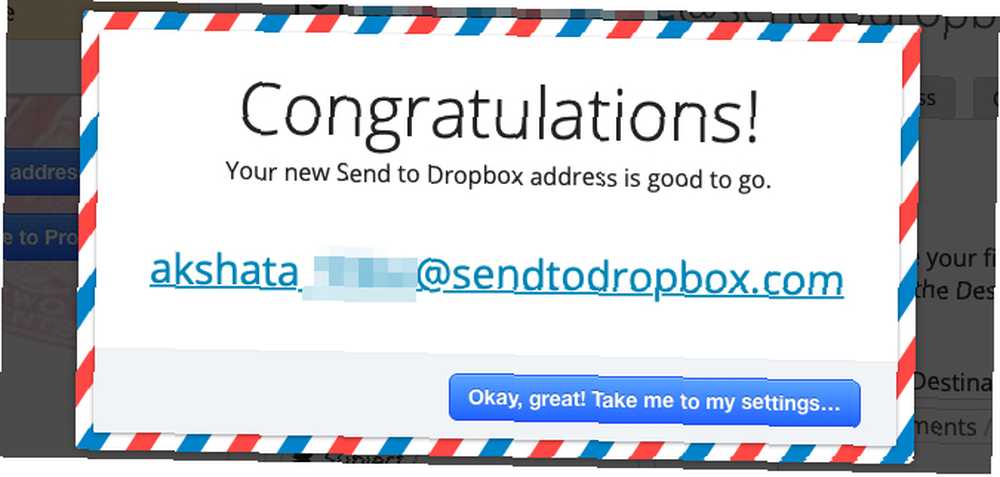
Dropbox'ta yerleşik bir Dropbox e-posta özelliği yoktur, ancak Dropbox'a Gönder özelliğini kullanabilirsiniz..
Hizmeti Dropbox hesabınıza bağladıktan sonra, benzersiz ve özelleştirilebilir bir e-posta adresi alırsınız. Bu adrese gönderdiğiniz (veya e-postayı paylaştığınız kişiler) bu adrese, özel bir Dropbox klasöründe görünür.
Dropbox'a Gönder aracılığıyla aldığınız e-posta eklerinin organizasyonu ve davranışları üzerinde kontrol ister misiniz? Ona sahipsin.
Tüm e-postalarınızı Dropbox'a PDF veya metin dosyaları olarak kaydetmek istiyorsanız, bu da mümkündür. İhtiyacınız olan tek şey, e-postaları Eklenen Dropbox hizmetine kaydetmektir. Dropbox'a kaydet Gmail e-postalarınızdaki menü seçeneklerinin düğmesi.
4. Dosyaları IFTTT ile Otomatik Olarak Dropbox'a Kaydetme
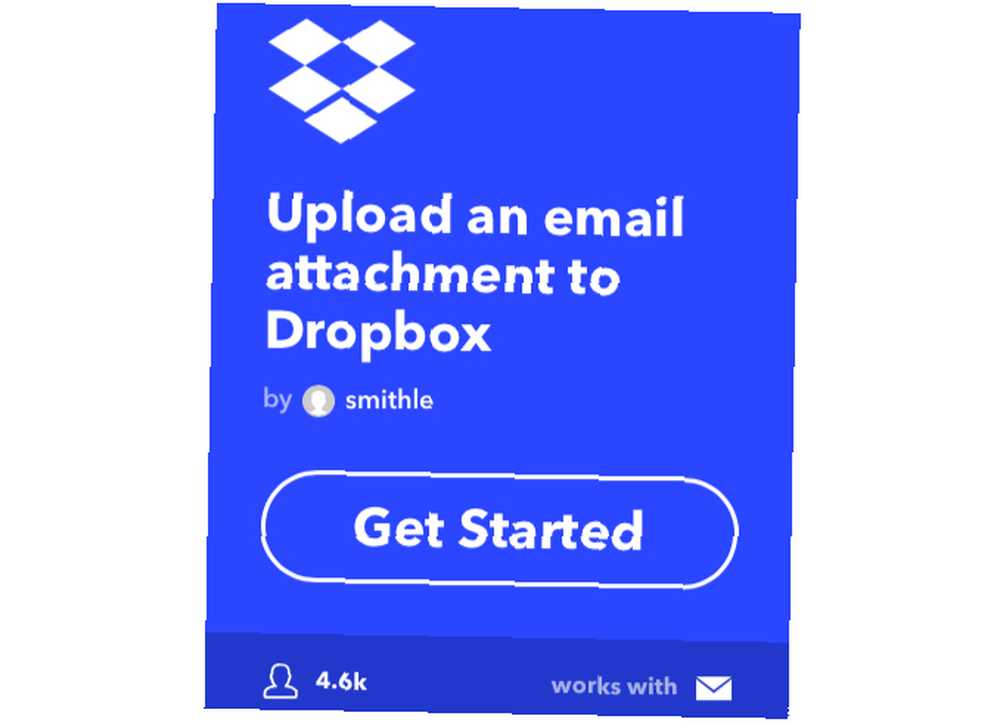
Fotoğraflar, makbuzlar, makaleler, videolar-IFTTT ve Zapier gibi otomasyon servisleri ile her türlü içeriği Dropbox'ınıza aktarabilirsiniz..
Örneğin, yukarıda bahsettiğimiz Dropbox'a Gönder hizmetinin işlevini, bu IFTTT uygulaması veya bu Zap ile taklit edebilirsiniz. Bu uygulamalar Dropbox'a bir e-posta eki olarak dosya göndermenizi sağlar. Dropbox otomasyon rehberimiz, Dropbox ile bu tür bağlantıların nasıl oluşturulacağını gösterir..
Ayrıca, otomatik kaydetme özelliği olan Dropbox özellikli birçok başka uygulama da bulacaksınız. CloudConvert ve Monosnap birkaç örnektir.
5. Dosyaları Web URL'lerinden Dropbox'a kaydedin
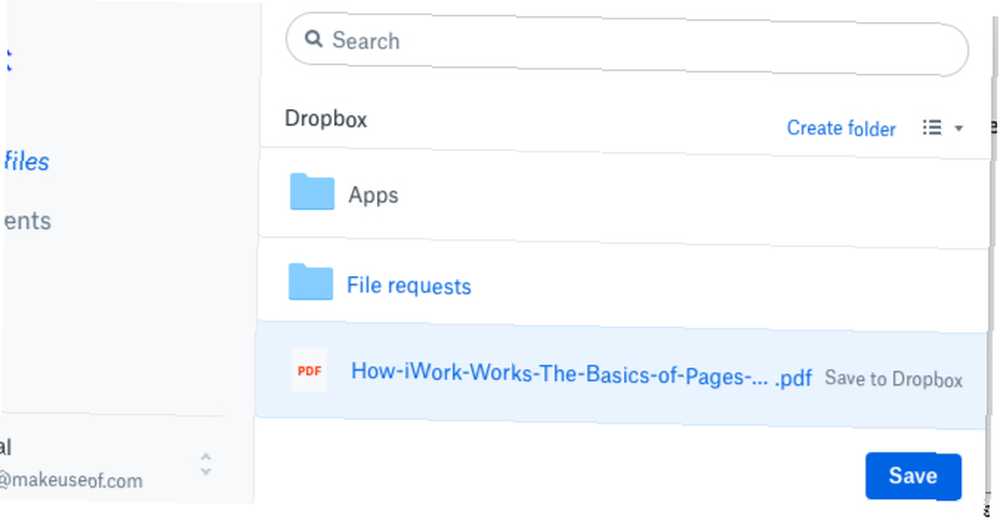
Seçtiğiniz bir Dropbox klasöründe çevrimiçi olarak kullanılabilen bir PDF dosyasını veya videoyu kaydetmek, söylemek istiyorsanız, bu saçmalığa web hizmetini deneyin: Dropbox URL'sini deneyin..
Başlamak için, kaydetmek istediğiniz dosyanın URL'sini verilen alana yapıştırın ve Dropbox'a kaydet buton. Ardından, beliren iletişim penceresinde, dosyanın görünmesini istediğiniz Dropbox konumunu seçin ve Kayıt etmek buton.
Dropbox URL'si aynı anda birden fazla indirmeyi destekler ve ayrıca kaydettiğiniz dosyalar için ad girmenize izin verir. Ayrıca, bir Chrome uzantısıyla gelir.
Google Drive, Evernote ve Box gibi diğer bulut depolama servisleriyle çalışan benzer bir servis istiyorsanız, Cloud Transfer ile devam edin.
Ayrıca, Multicloud’u Dropbox’a ve Cloud Transfer’in URL’sine alternatif olarak da deneyebilirsiniz. Kayıt olmanız gerekiyor, ancak karşılığında onları yönetmek, senkronize etmek, aralarında dosya taşımak vb. İçin birden fazla bulut hesabıyla çalışabilirsiniz. Multicloud, Dropbox, Google Drive, Box, OneDrive, SugarSync ve daha fazlasını destekler.
6. Dropbox'ta Jotform Yanıtlarını ve Dosya Yüklemelerini Alın
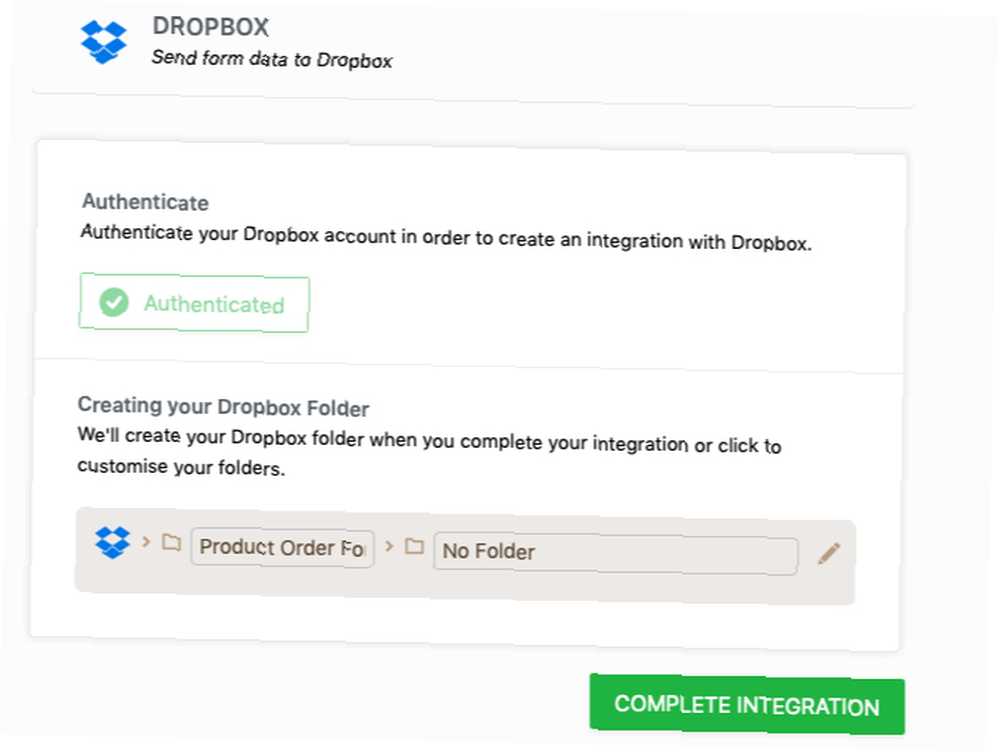
Jotform'un Dropbox entegrasyonu sayesinde dosyaları doğrudan bir Jotform formuyla Dropbox'ınızda toplayabilirsiniz. Tabii ki, bir ihtiyacınız olacak Dosya yükleme Form alanınızdaki kullanıcıların dosya göndermesi. Ayrıca bu kurulumla form yanıtları toplayabilirsiniz.
Bir form için Dropbox entegrasyonunu yapılandırmak için, önce formu Formlarım Jotform hesabınızın bir kısmı. Sonra üzerine tıklayın. Formu Düzenle seçenek.
Ardından, gidin Ayarlar> Entegrasyonlar ve mevcut uygulamaların seçiminden Dropbox'ı seçin. Şimdi, entegrasyonu tamamlamak için ekrandaki talimatları izleyin..
Typeform, benzer bir Dropbox entegrasyonuna sahip başka bir form oluşturucudur.
Dropbox Vazgeçilmezdir
Dropbox, her zaman olduğu gibi iyi yapılmış, güvenilir ve popülerdir. Hizmeti kullanırsanız, ellerinizi alabileceğiniz tüm Dropbox ipuçlarını öğrenmenize yardımcı olur..
Bunlardan bahsederken, daha az bilinen bir Dropbox püf noktası denemek isteyebilirsiniz 15 Dropbox ile Yapamayacağınız Şey 15 Dropbox ile Yapamayacağınız Bilmediğiniz Şeyler Cloud depolama hizmetleri geldi ve gitti, ancak Dropbox Muhtemelen en uzun süredir burada olanı. Ve şimdi bir dizi yeni özellik ile oyununu büyüttü. Hadi keşfedelim. . Hassas dosyaları nasıl sileceğinizi, Photoshop dosyalarının önizlemesini, Dropbox'lı ana bilgisayar podcast'lerini ve daha fazlasını nasıl gösterirler?!











